Google Photo là một dịch vụ lưu trữ ảnh trực tuyến tiện lợi, cho phép bạn truy cập ảnh từ nhiều thiết bị khác nhau. Tuy nhiên, đôi khi bạn cần tải ảnh từ Google Photo về máy tính để sử dụng ngoại tuyến, chỉnh sửa chuyên sâu hoặc sao lưu dữ liệu. Vậy làm thế nào để tải ảnh từ Google Photo về máy tính một cách nhanh chóng và hiệu quả? Bài viết này sẽ hướng dẫn bạn chi tiết các bước thực hiện.
Các Phương Pháp Tải Ảnh Từ Google Photo Về Máy Tính
Có nhiều cách để tải ảnh từ Google Photo về máy tính, tùy thuộc vào số lượng ảnh bạn muốn tải và thiết bị bạn đang sử dụng. Dưới đây là một số phương pháp phổ biến:
1. Tải Xuống Từng Ảnh
Đây là cách đơn giản nhất để tải xuống một vài bức ảnh.
- Truy cập trang web Google Photos (photos.google.com) và đăng nhập vào tài khoản của bạn.
- Mở ảnh bạn muốn tải xuống.
- Nhấp vào biểu tượng ba chấm ở góc trên bên phải màn hình.
- Chọn “Tải xuống” (Download).
2. Tải Xuống Nhiều Ảnh Cùng Lúc
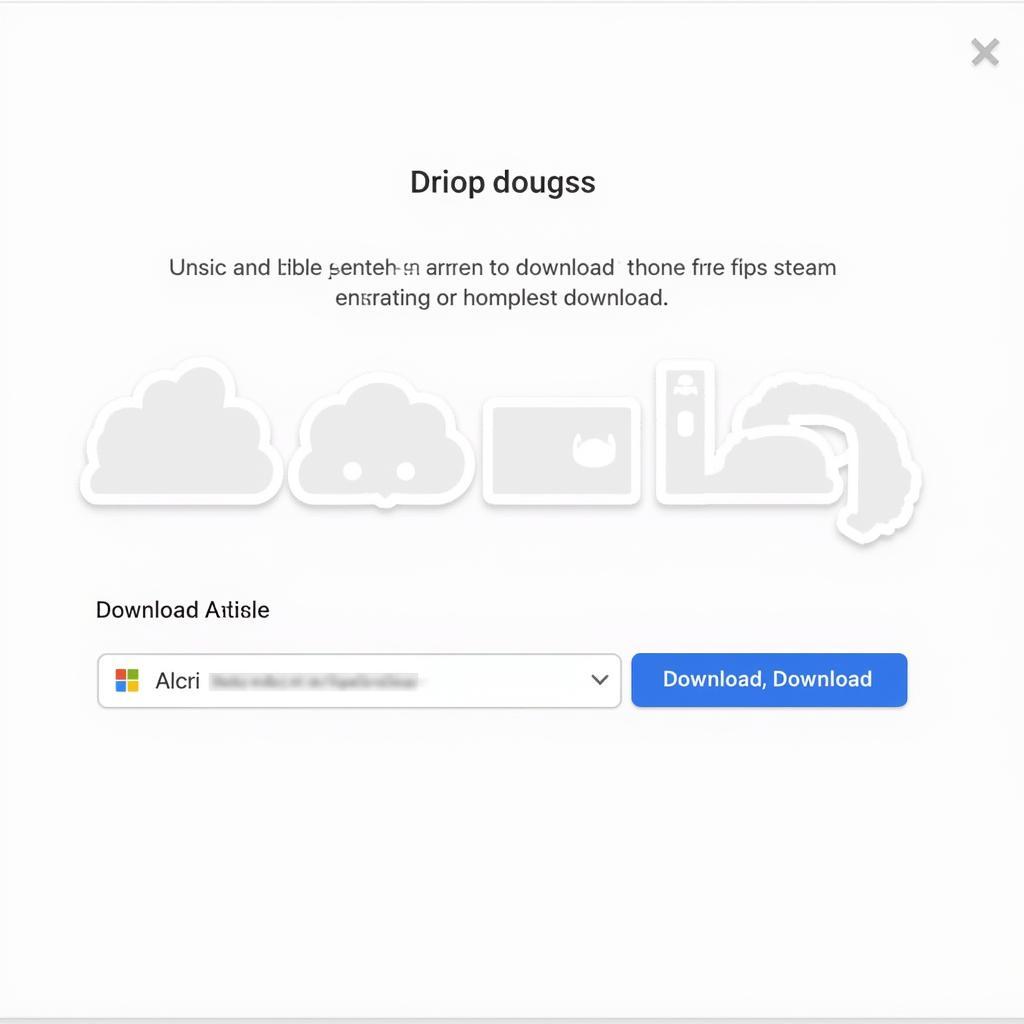 tải xuống nhiều ảnh google photos
tải xuống nhiều ảnh google photos
Phương pháp này phù hợp khi bạn muốn tải xuống một số lượng lớn ảnh.
- Truy cập trang web Google Photos.
- Chọn các ảnh bạn muốn tải xuống bằng cách nhấp vào vòng tròn nhỏ ở góc trên bên trái của mỗi ảnh.
- Sau khi chọn xong, nhấp vào biểu tượng ba chấm ở góc trên bên phải màn hình.
- Chọn “Tải xuống” (Download).
3. Sử Dụng Google Takeout
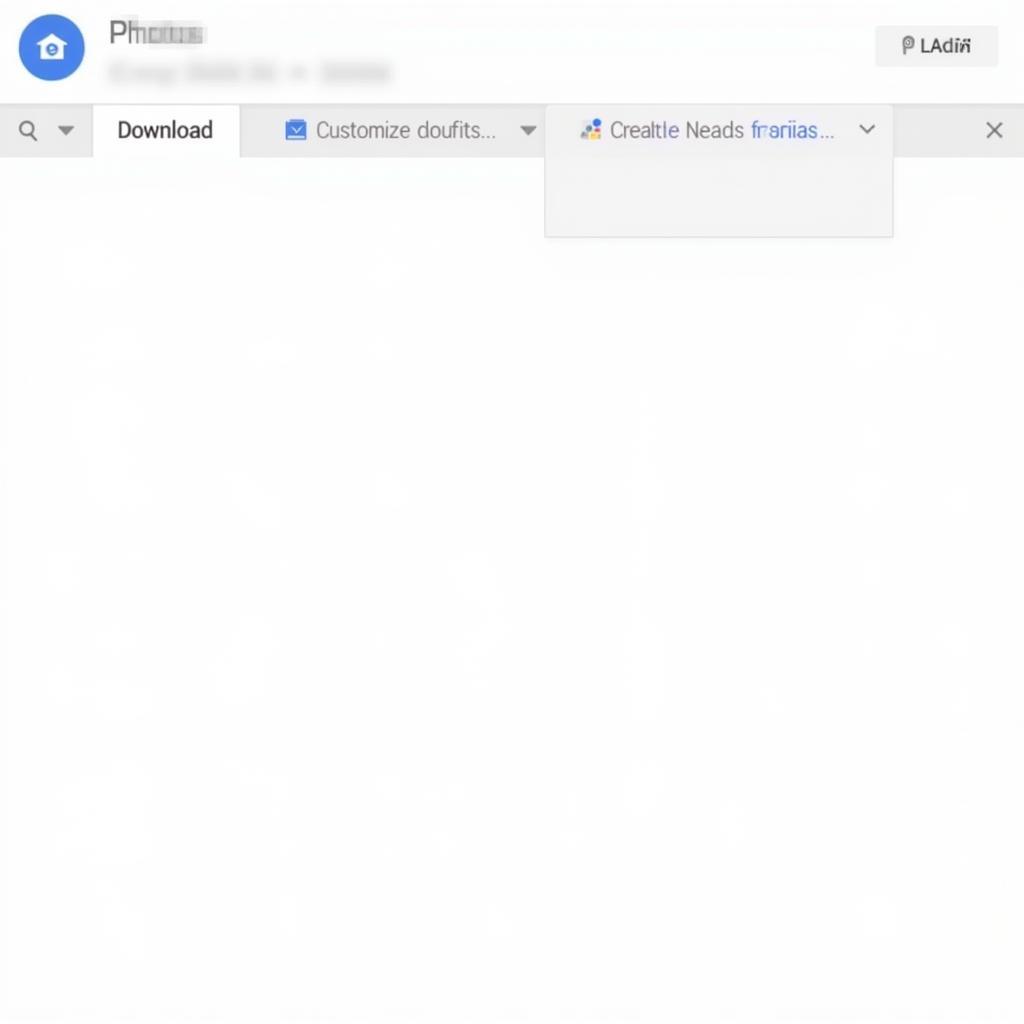 sử dụng google takeout tải ảnh
sử dụng google takeout tải ảnh
Google Takeout là một công cụ cho phép bạn tải xuống toàn bộ dữ liệu Google của mình, bao gồm cả ảnh Google Photos.
- Truy cập trang web Google Takeout (takeout.google.com).
- Bỏ chọn tất cả các sản phẩm, sau đó chọn “Google Photos” (Photos).
- Nhấp vào “Bước tiếp theo” (Next Step).
- Chọn định dạng tệp, tần suất xuất và kích thước tệp bạn muốn.
- Nhấp vào “Tạo xuất” (Create export).
Google sẽ gửi cho bạn một email có liên kết tải xuống khi quá trình xuất hoàn tất.
Mẹo Tải Ảnh Từ Google Photos Về Máy Tính Hiệu Quả
- Kiểm tra kết nối internet: Đảm bảo bạn có kết nối internet ổn định trước khi tải xuống một lượng lớn ảnh.
- Giải phóng dung lượng ổ cứng: Xóa các tệp không cần thiết để đảm bảo bạn có đủ dung lượng ổ cứng để lưu trữ ảnh đã tải xuống.
- Sử dụng trình quản lý tải xuống: Trình quản lý tải xuống có thể giúp bạn tải xuống ảnh nhanh hơn và tiếp tục tải xuống nếu kết nối internet bị gián đoạn.
Kết Luận
Việc tải ảnh từ Google Photo về máy tính rất đơn giản và có thể thực hiện theo nhiều cách khác nhau. Hãy lựa chọn phương pháp phù hợp nhất với nhu cầu của bạn và tận hưởng khoảnh khắc đáng nhớ ngay trên thiết bị của mình.
Bạn đã biết cách tải ảnh từ iCloud về máy tính? Tham khảo thêm bài viết tải ảnh từ icloud về máy tính để biết thêm chi tiết.
Ngoài ra, bạn có thể quan tâm đến cách tải hình từ iPhone sang máy tính, hãy đọc bài viết cách tải hình từ iphone sang máy tính để biết thêm chi tiết.